iDVD guía
iDVD alternativa: DVD Burning Software mejor que iDVD (Yosemite incluido)
iDVD es el software de creación de DVD por defecto en Mac. Ya que estás aquí, sólo puede cansarse de iDVD o iDVD no funciona bien en sus máquinas. Este artículo le recomendará una alternativa de gran iDVD bien compatible con rebeldes para ayudarle.
Mejor alternativa de iDVD para Mac (Yosemite incluido)

- • Grabar vídeo en cualquier formato a DVD en alta calidad.
- • Hacer una hermosa foto presentación de diapositivas con efectos stuning.
- • Equipado con enormes plantillas de menú DVD bellamente diseñadas.
- • Toque tu video y plantillas de menú de DVD según su gusto.
- Sistema operativo compatible: Mac OS X (El Capitan), de 10.11 10.10 10.9 10.8, 10.7, 10.6
Por qué elegir Wondershare DVD Creator

Cualquier vídeo de la ayuda
Es compatible con casi cualquier formato de vídeo, como AVI, MP4, MKV, MOV, etc.. Simplemente importar su vídeo en él, y entonces usted puede sentirse libre para grabar video a disco DVD, carpeta de DVD y archivos ISO.
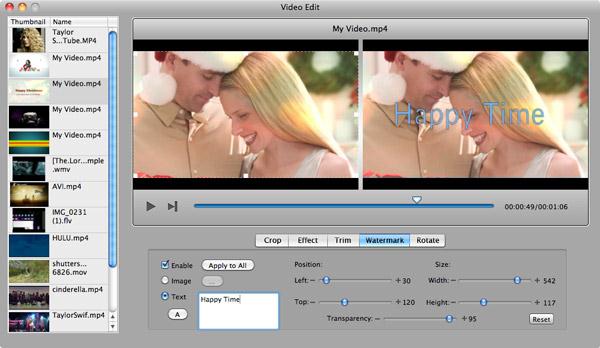
Perfecto edición Video
¿Quieres editar tu vídeo antes de grabar el DVD? Esta aplicación es capaz de perfección Personlizado tu video. Puede mejorar, recortar el vídeo y añadir marca de agua y subtítulos a su vídeo.
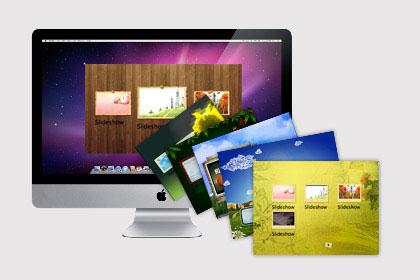
Plantillas de menú DVD masivo
Le permite crear un DVD con sus muchas plantillas de menú de DVD incorporados y descargar más con diferentes temas de menú de DVD, uncluding vacaciones, vacaciones, innovación, etc..
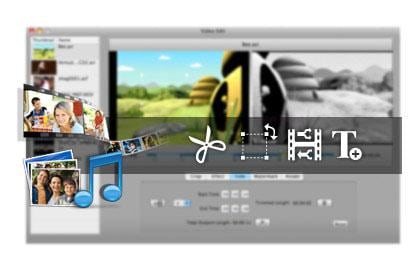
Crear foto slideshow
Tomar esta aplicación para crear tu propia presentación de diapositivas de foto y luego grabarlo en un DVD. Puede retocar el pase de diapositivas de recorte, ajuste de la duración de la foto y las transiciones, agregar música de fondo, etc..
Cómo utilizar esta alternativa de iDVD para Mac (El Capitan incluido)
Como una mejor alternativa de iDVD para Mac, este DVD quema herramienta para Mac es diseñado para hacer todo simple y fácil. Su interfaz intuitivo le guiará para terminar todo el proceso de quema en pocos minutos.
Paso 1. Cargar archivos de vídeo o foto en iDVD alternativa
Aquí seleccionamos "Crear un proyecto nuevo" para abrir la ventana principal. Usted puede directamente arrastrar los videos o fotos en el programa o haga clic en botón "+" para importarlas. . Haga clic en el botón "↑" y "↓" para cambiar el orden si es necesario.
Nota: Usted puede fusionar un par de videos en una sección individual. Si usted quiere separarlos, sólo arrastrar fuera del panel hasta que aparezca una línea azul.


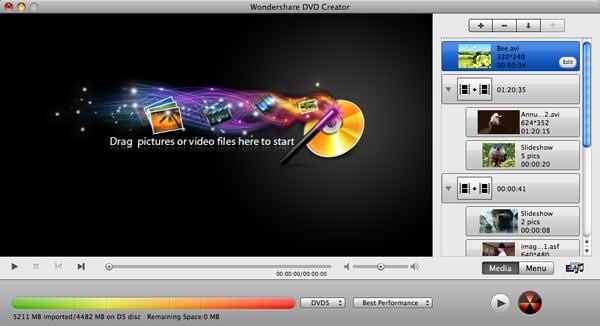
Paso 2. Editar los archivos de vídeo (opcionales)
Muchas herramientas de edición de vídeo se proporcionan para mejorar tus archivos de vídeo como recortar, rotar, Split, recortar, marca de agua, efectos, etc.. Simplemente destacar un vídeo que desea editar y haga clic en el botón "Editar". Todos los cambios que has hecho aparecerá en la ventana derecha.
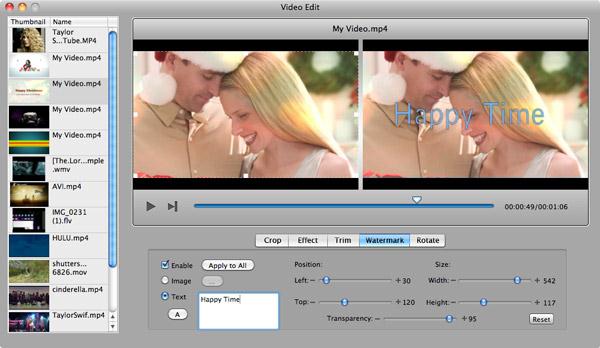
Paso 3. Hacer menús de DVD personalizados para tu DVD (opcional)
Más de 90 grupos de estilos de menú DVD gratis animados y estáticos se incluyen en esta alternativa de iDVD Mac. Para empezar, simplemente haga clic en el botón "Menú" elegir un estilo de menú favorito y luego personalizarlo con tu imagen de fondo, música de fondo, posición de artículo, etc.. Seleccione "No Menu" para grabar un DVD sin un menú. Si te gusta particularmente algunos menús, puede agregarles a favoritos para fácil acceso la próxima vez.
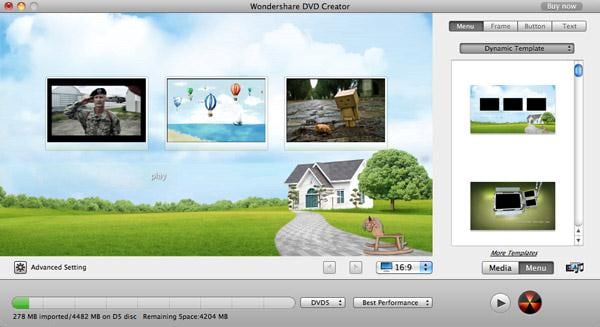
Paso 4. Escuchar y empezar a grabar
Asegúrese de que todo es perfecto haciendo clic en el botón de "Preview" para previsualizar su película de DVD. Luego inserte un DVD en blanco disco y haga clic en "queman" a elegir "Disco DVD" opción en el menú desplegable. Ahora esta alternativa de iDVD ya comienza a trabajar, dejarlo en el fondo. Cuando finalice la grabación en DVD, expulsará automáticamente el DVD.
Nota: Si tu proyecto de DVD es mayor que G 4,7 y no tienes un disco DVD9 (7.9G), sólo Inserte un disco DVD5, Wondershare Mac DVD Creator comprometerá entre calidad de vídeo y tamaño de archivo. La película se se redimensione automáticamente para caber en un disco DVD5.
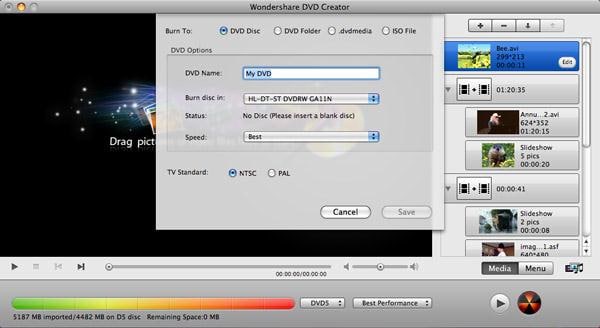
Nota:
- 1. de hecho, si su objetivo final es solo grabar DVD, no tienes que convertir a formato ISO primero. Usted puede grabar MP4 a DVD directamente en esta aplicación en su lugar.
-
2. Si tienes convertir MP4 en archivos ISO y luego grabar en un disco DVD que se ha podido trabajar en reproductor de DVD, que es el MP4 al proceso de conversión de ISO no estaba bien.
3. conversión de MP4 a ISO como disco de datos y luego grabar a un disco de DVD no reconocida por muchos jugadores de DVD. Lo que necesitas es un programa que realmente hace el MP4 para trabajo de conversión de ISO como el mencionado DVD creator .


Preguntas frecuentes sobre problemas de iDVD:
1. pregunta: iDVD quema sigue bloqueándose y el disco de DVD es rechazado en el último paso con ningún mensaje de error. ¿Cómo resolver el problema?
Usted puede intentar ajustar la velocidad de grabación 2 x y guardar tu DVD como DiskImage. Si sigue sin funciona el iDVD, es bueno para usted buscar una alternativa de iDVD. Se pueden ver algunos hilos de solución relleno con ajustes complicados, pero ten cuidado si no eres un fanático del equipo. En realidad, no es una buena solución a su problema en la actualidad.
¿2. pregunta: iDVD aún trabaja en Mavericks?
De hecho, iDVD se descontinuó por Apple durante mucho tiempo. Sin embargo, encuentro iDVD 7 obras en Mavericks. No te iDVD 7 por separado, en caso de que usted compra iLife ' 09 o 11. Si crees que es demasiado para ti, sólo tienes que buscar la tienda de Apple de Mac para obtener otro software similar.
